
¿Tienes un nuevo look y quieres mostrárselo a tus seguidores de Instagram? Estás de suerte. Instagram facilita el cambio de su foto de perfil y le mostraremos cómo hacerlo tanto en el sitio de Instagram como en la aplicación móvil.
Cambie su imagen de perfil de Instagram en la aplicación móvil
En su teléfono iPhone o Android, use la aplicación Instagram para actualizar su foto de perfil.
Para comenzar, primero, inicie la aplicación Instagram en su teléfono. En la aplicación, desde la barra en la parte inferior, seleccione el ícono de perfil (que es el último ícono en esa fila).
![]()
Llegará a la pantalla de su perfil. Aquí, debajo de los detalles de su perfil, toque la opción «Editar perfil».
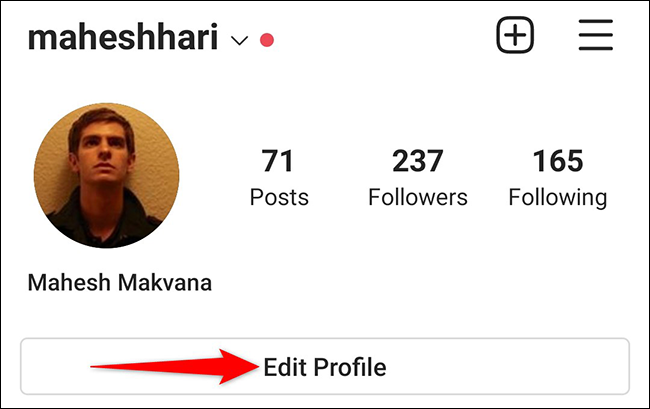
En la página «Editar perfil», debajo de tu foto de perfil actual, toca «Cambiar foto de perfil».
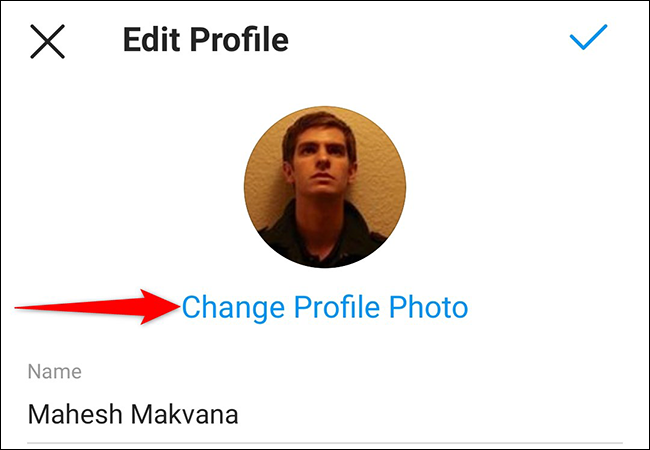
Desde la parte inferior de su aplicación, Instagram abrirá un menú «Cambiar foto de perfil».
Si desea reemplazar su foto de perfil con una foto guardada en su teléfono, toque «Nueva foto de perfil» en el menú. Para agregar una foto de su perfil de Facebook, toque «Importar de Facebook».
Consejo: Utilice la opción «Eliminar foto de perfil» si simplemente desea eliminar la imagen actual de su perfil de Instagram.
Elegiremos la opción «Nueva foto de perfil».
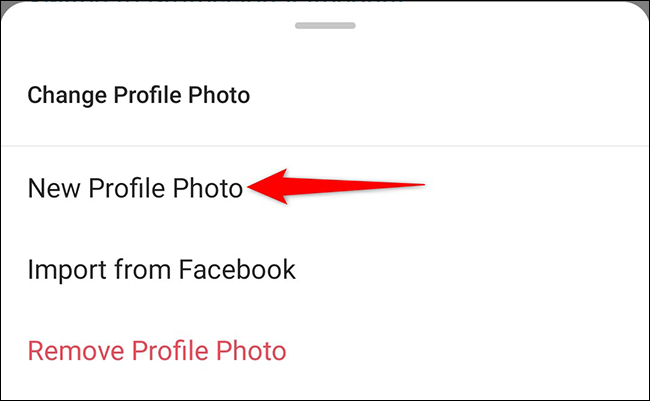
Instagram abrirá la galería de tu teléfono. Aquí, seleccione la foto que le gustaría hacer su foto de perfil en Instagram. Cuando seleccione una foto, la aplicación mostrará opciones de edición.
Opcionalmente, edite su foto.
Luego, en la esquina superior derecha de la pantalla de edición, toque el ícono de flecha hacia la derecha.
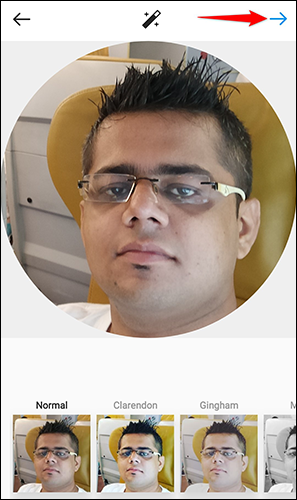
Instagram te llevará a tu página de perfil y allí verás tu nueva foto de perfil. Estás listo.
Para hacer las cosas aún más interesantes, considere cambiar las fuentes de su perfil de Instagram .
Cambie su imagen de perfil de Instagram en el escritorio
En una computadora con Windows, Mac, Linux o Chromebook, use el sitio de Instagram para cambiar su foto de perfil.
Para comenzar, inicie un navegador web en su computadora y acceda al sitio de Instagram . Inicie sesión en su cuenta si aún no lo ha hecho.
En el sitio de Instagram, desde la esquina superior derecha, seleccione el icono de su perfil.
![]()
En el menú que se abre después de hacer clic en el icono de su perfil, seleccione «Configuración».
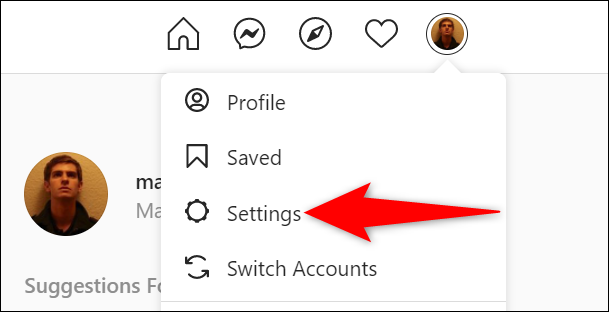
En la página de configuración, en la barra lateral de la izquierda, elija «Editar perfil».
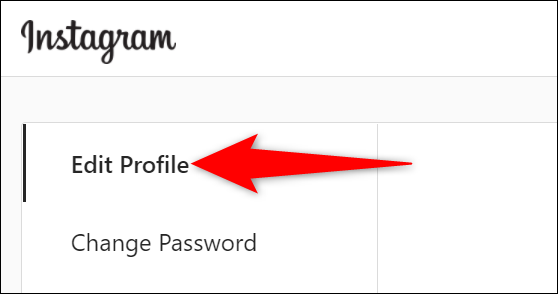
En el panel derecho, debajo de su nombre de usuario de Instagram, haga clic en «Cambiar foto de perfil».
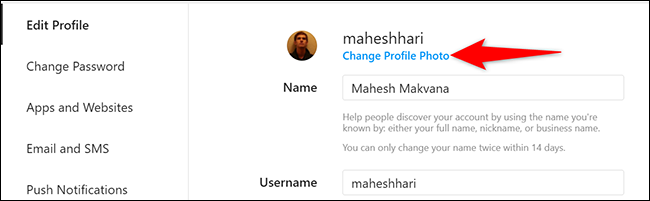
En el mensaje «Cambiar foto de perfil» que se abre, seleccione «Subir foto».
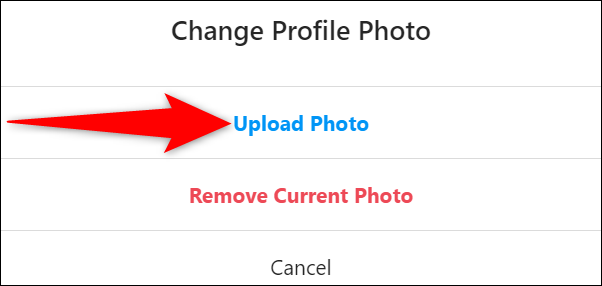
Se abrirá la ventana estándar de «archivo abierto» de su computadora. En esta ventana, navegue hasta la carpeta que tiene su nueva imagen y seleccione la imagen.
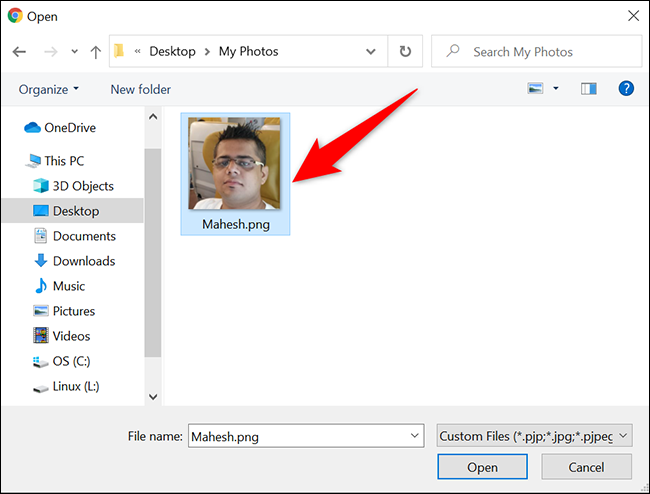
E instantáneamente, Instagram agregará su foto recién seleccionada a su perfil. ¡Ahora, siéntese, relájese y deje que entren los comentarios para su nueva imagen!
¿Quieres hacer fotos circulares similares a las de Instagram en tus dispositivos? Hay una forma de hacerlo con Adobe Photoshop.


